パソコンの動きが遅くなったり、エラーが出るようになったりすると、「そろそろ買い替えかな?」と思ってしまう方も多いのではないでしょうか。
でもちょっと待ってください。
Windowsには、そんな不調を改善できる「お掃除ツール」が用意されているんです。
しかも、それを自動で動かすバッチファイルを作れば、毎回手動で操作する必要もありません。今回は、Windows標準のクリーナーである「DISM」と「SFC」を組み合わせ、自動で実行できるようにする方法を、初心者でもわかるようにご紹介します。
ディズムとエスエフシーの自動実行でWindowsを軽くする!?
Windowsのお掃除は自動化するのが正解!
パソコンの動作を快適に保つには、定期的なお手入れが必要です。ですが、毎回コマンドを入力するのは面倒ですよね。そこでおすすめなのが、DISMとSFCを自動で実行できるバッチファイルです。これを一度作っておけば、次回からはファイルをダブルクリックするだけでWindowsの中をクリーンアップできるようになります。
なぜDISMとSFCが必要なのか?
Windowsには、システムの調子が悪くなったときに使える修復ツールがあります。その代表がDISM(ディズム)とSFC(エスエフシー)です。
| ツール名 | 役割 |
|---|---|
| DISM(Deployment Imaging Service and Management Tool) | システムの中身に壊れている部分がないかをチェックし、必要があれば修復します。 |
| SFC(System File Checker) | Windowsの重要なファイルに問題がないかを調べ、壊れていれば自動で直します。 |
この2つをセットで使えば、パソコンの「見えないゴミ」や「不具合のもと」をきれいに取り除いてくれるのです。
バッチファイルで自動化する方法
それでは実際に、これらのツールをまとめて実行できるバッチファイルを作ってみましょう。以下の手順に従ってください。
手順1:メモ帳を開く
- デスクトップで右クリック → 「新規作成」 → 「テキスト ドキュメント」を選ぶ
- 名前を
WindowsCleaner.batに変更(.batが拡張子です)
手順2:以下のコードをコピーして貼り付ける
@echo off
echo Windowsのクリーニングを開始します...
echo.
echo Step 1: DISMを実行中...
DISM.exe /Online /Cleanup-image /Restorehealth
echo.
echo Step 2: SFCを実行中...
sfc /scannow
echo.
echo 完了しました。Enterキーを押して終了します。
pause手順3:保存して実行する
手順2で貼り付けたファイルを「ANSI」形式で保存します。
作成した実行ファイルをダブルクリックするだけで、すべて自動で処理してくれます。管理者権限が必要なので、右クリック → 「管理者として実行」を選んでください。
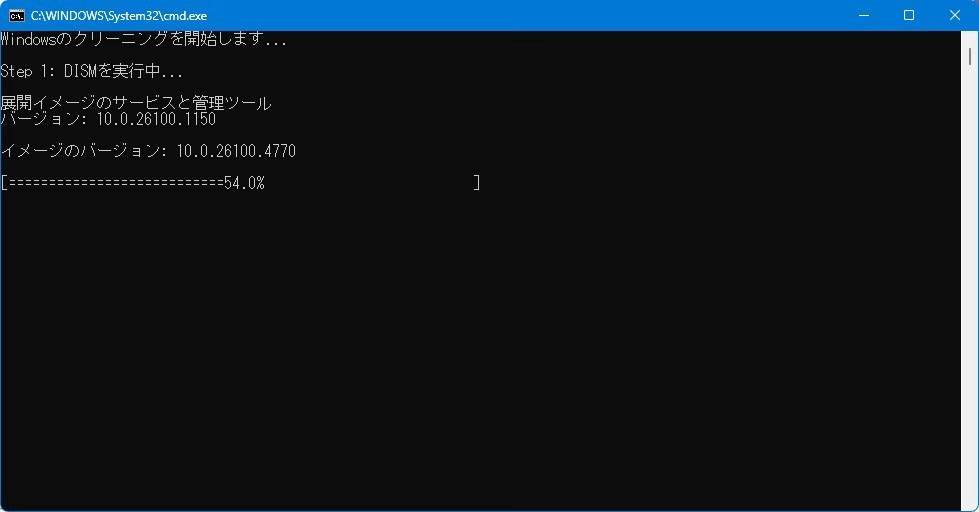
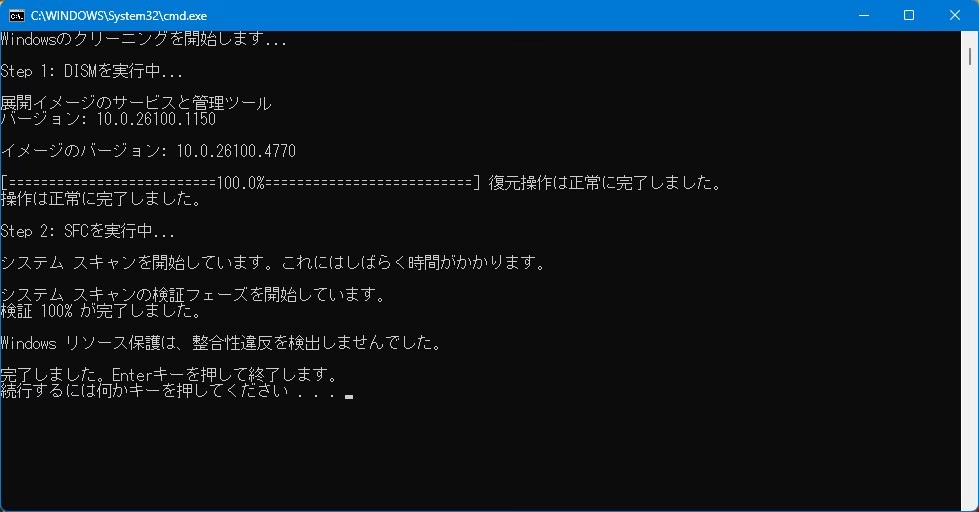
実際に使ってみた感想
私のPCも、アップデート後から起動が遅くなったり、エクスプローラーが固まったりすることが増えていました。でもこのバッチファイルを使って週に一度実行するようにしてからは、そういった不具合がぐっと減りました。特にDISMは、見えない部分での修復をしてくれるため、意外なほど効果を感じられました。
定期的に使うことで、Windowsを長く快適に保てますよ。
注意点も知っておこう
便利なバッチファイルですが、いくつか注意点があります。
| 注意点 | 内容 |
|---|---|
| 実行には管理者権限が必要 | 通常のダブルクリックでは動かないことがあります。右クリックして「管理者として実行」を選んでください。 |
| 処理には時間がかかる | DISMやSFCは数十分かかることもあります。パソコンの作業がない時間帯に実行するのがおすすめです。 |
| 途中で止めない | 実行中に電源を切ったり、強制終了したりすると、かえって不具合が起きることもあります。最後まで待ちましょう。 |
最後に
Windowsの調子が悪いとき、いきなり初期化や買い替えを考えるのはもったいないです。DISMとSFCという強力なツールを使えば、システムの不具合を簡単に修復できます。そしてそれを毎回手動で行うよりも、自動化されたバッチファイルを使えば、ずっとラクで効率的です。
手順さえ覚えてしまえば難しくありません。一度このバッチファイルを作って、デスクトップに置いておけば、いつでも簡単に「パソコンのお掃除」ができるようになります。ぜひ、あなたのPCにも導入してみてください。
「難しいことはわからないけど、パソコンの調子を整えたい」
そんな方にこそ、この方法はピッタリです。

ではでは、参考までに。

コメント